آموزش نصب وب سرور litespeed بر روی سی پنل
مقدمه
LiteSpeed Web Server با ترکیب کارایی بالا، مصرف کمتر منابع و قابلیتهای کش پیشرفته، گزینهای ایدهآل برای میزبانهای وب مبتنی بر cPanel/WHM است. وقتی همراه با CloudLinux (CageFS و LVE) و پلاگینهای مناسب استفاده شود، میتواند سرعت پاسخدهی سایتها، پایداری سرور و امنیت محیط میزبانی را بهطور چشمگیری بهبود دهد. این راهنما به شما مراحل کامل نصب با لایسنس آزمایشی، یکپارچهسازی با cPanel/WHM، پیکربندیهای بهینه و روشهای عیبیابی را بهصورت دقیق و عملیاتی ارائه میدهد تا بتوانید یک محیط میزبانی سریع، پایدار و امن راهاندازی کنید.
این مقاله بهصورت مرحلهبهمرحله روش نصب LiteSpeed Web Server با لایسنس اشتراکی، یکپارچهسازی با cPanel/WHM و استفاده از قابلیتهای CloudLinux (CageFS، LVE) را پوشش میدهد و نکات بهینهسازی و عیبیابی را میدهد.
ابردیجیتال لایسنس سی پنل اشتراکی، لایسنس لایت اسپید اشتراکی و لایسنس کلودلینوکس اشتراکی و دیگر لایسنس ها را با کمترین قیمت و پشتیبانی 24 ساعت به صورت آنی ارائه می نماید و نصب و راه اندازی رایگان می باشد.
فهرست مطالب
- پیشنیازها
- نصب LiteSpeed روی CloudLinux/AlmaLinux
- تنظیمات یکپارچهسازی با cPanel/WHM و CloudLinux
- تست و صحتسنجی نصب
- امکانات پیشرفته و بهینهسازی
- عیبیابی متداول
- نتیجهگیری
- پیشنیازها
نرمافزاری و لایسنس
– cPanel/WHM نصبشده و لایسنس معتبر.
– بررسی/بهروزرسانی لایسنس:
/usr/local/cpanel/cpkeyclt
– (اختیاری اما توصیهشده) CloudLinux نصبشده برای بهرهگیری از CageFS و LVE.
– لایسنس LiteSpeed (میتوان از لایسنس آزمایشی 15 روزه استفاده کرد).
سختافزاری
– CPU: ≥ 1 GHz
– RAM: حداقل 1 GB (توصیه: 2 GB یا بیشتر برای میزبانی چند سایت)
– فضا: ≥ 10 GB
– اتصال اینترنت پایدار برای فعالسازی لایسنس و دانلود بستهها
سیستمعاملهای پشتیبانیشده
– AlmaLinux 8/9
– CloudLinux 7/8
(تأیید کنید سرور روی یکی از توزیعهای بالا اجرا میشود تا سازگاری تضمین شود.)
- نصب LiteSpeed روی CloudLinux / AlmaLinux
بهروزرسانی سیستم و نصب وابستگیها
برای CloudLinux 7/8 و AlmaLinux 8/9:
sudo yum update -y sudo yum install wget tar curl -y
دانلود و اجرای اسکریپت نصب
– نصب با لایسنس اختصاصی:
bash <( curl https://get.litespeed.sh ) YOUR_SERIAL_NO
– نصب با لایسنس آزمایشی 15 روزه:
bash <( curl https://get.litespeed.sh ) TRIAL
اسکریپت بهصورت خودکار فایلها را دانلود، پکیجها را نصب و وبسرور LiteSpeed را راهاندازی میکند.
- پیکربندی LiteSpeed با cPanel/WHM و CloudLinux
فعالسازی LiteSpeed در WHM (جایگزینی Apache)
- وارد WHM شوید (https://your-server-ip:2087).
- از منوی سمت چپ به Plugins > LiteSpeed Web Server بروید.
- در داشبورد افزونه، روی “Switch to LiteSpeed” کلیک کنید تا Apache با LiteSpeed جایگزین شود.
– پس از عملیات، پیامی مبنی بر فعالشدن LiteSpeed و توقف Apache نمایش داده میشود.
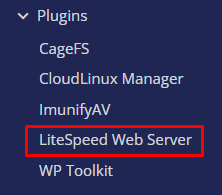
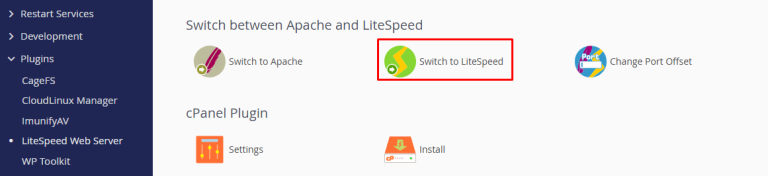
وارد کردن و بررسی Virtual Hosts
– وارد LiteSpeed WebAdmin Console از داخل WHM شوید.
– مسیر: Configuration > Virtual Hosts
– LiteSpeed بهطور خودکار کانفیگهای Apache virtual host را وارد میکند؛ آنها را بررسی و در صورت نیاز ویرایش کنید (مستندات مسیرها، دسترسیها، SSL و تنظیمات PHP-FPM را چک کنید).
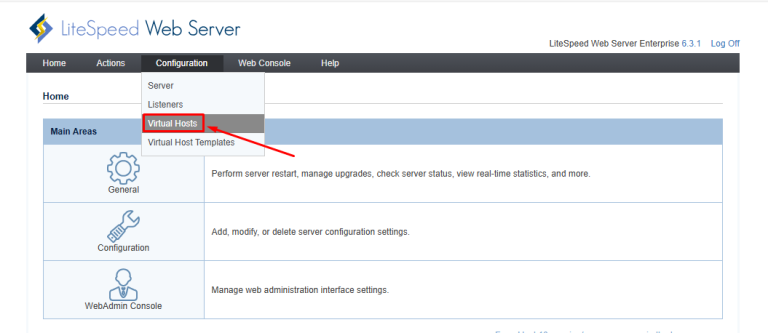
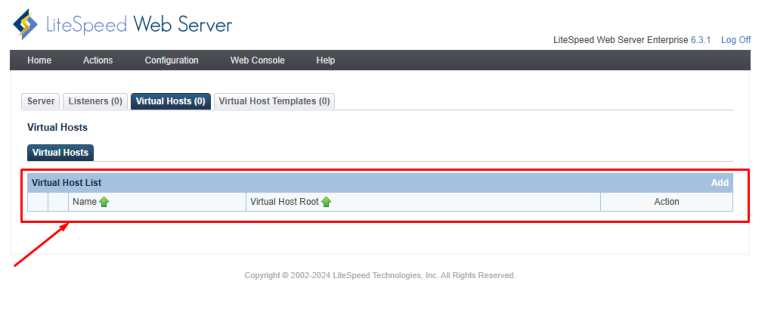
سازگاری با CloudLinux و فعالسازی CageFS
- وارد WHM شوید.
- به CloudLinux > CageFS بروید.
- CageFS را برای همهی کاربران فعال کنید تا ایزولهسازی کاربری برقرار شود.
– اطمینان حاصل کنید فایلها و مجوزهای کاربری با CageFS/LSAPI سازگار هستند.
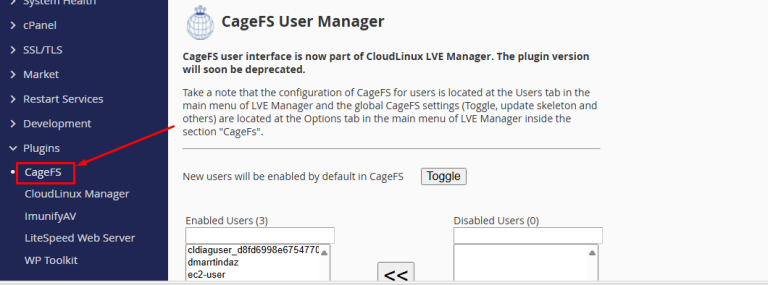
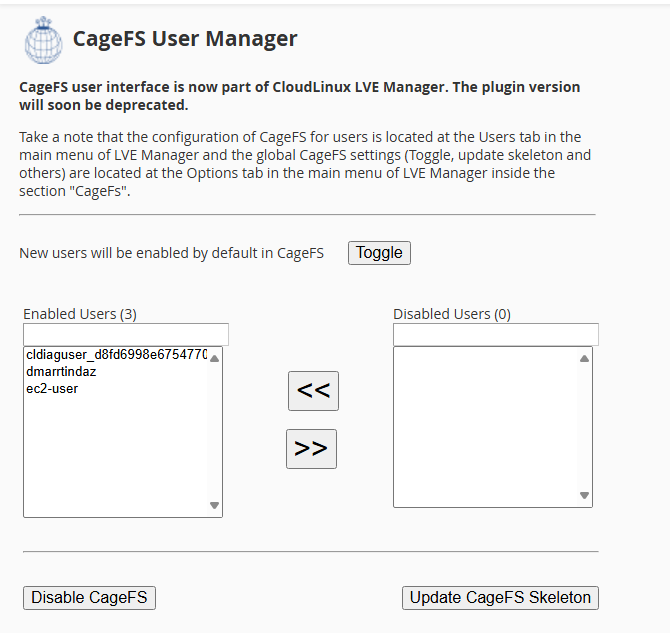
- تست و صحتسنجی نصب
بررسی وضعیت سرویس
– بررسی وضعیت LiteSpeed:
/usr/local/lsws/bin/lswsctrl status
یا در WHM > Plugins > LiteSpeed Web Server وضعیت را مشاهده کنید (Running).
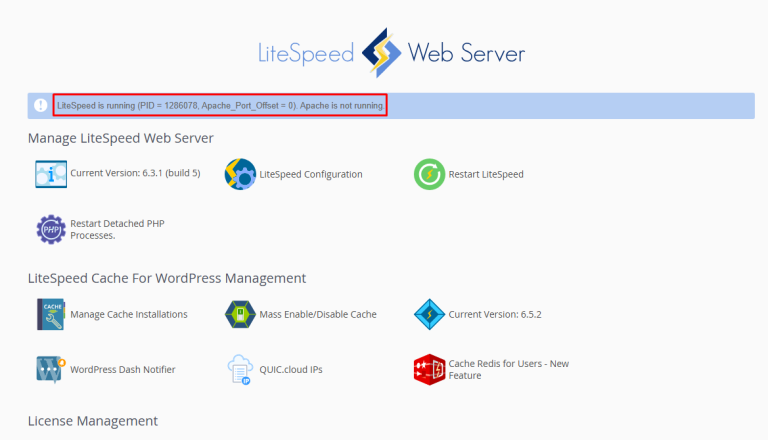
بررسی لاگها برای خطاها
cat /usr/local/lsws/logs/error.log
لاگ خطاها را بررسی کنید و در صورت وجود پیامهای مرتبط با مسیرها، دسترسیها یا کانفیگ مجدد اقدامات لازم را انجام دهید.
آزمایش سایتها
– چند دامنه/سابدامنه را باز کنید و صفحات را بررسی کنید.
– بررسی هدرها (Response Headers) برای اطمینان از وجود LiteSpeed (مثلاً Server: LiteSpeed).
- امکانات پیشرفته و بهینهسازی
مدیریت کش — LiteSpeed Cache
– برای WordPress: پلاگین LiteSpeed Cache را داخل داشبورد WordPress نصب و فعال کنید.
– در WHM: LiteSpeed Web Server > Cache Management برای مدیریت کش سرتاسری سرور استفاده کنید.
– در پلاگین WP: تنظیمات page cache، optimization، image optimization و CDN را پیکربندی کنید.
استفاده از CloudLinux LVE برای محدودسازی منابع
– در WHM > CloudLinux > LVE Manager: برای هر کاربر محدودیتهای CPU, Memory, IO تعیین کنید.
– مثال: تعیین محدودیت CPU و حافظه برای حسابهایی که ترافیک سنگین دارند تا از تأثیرگذاری روی کل سرور جلوگیری شود.
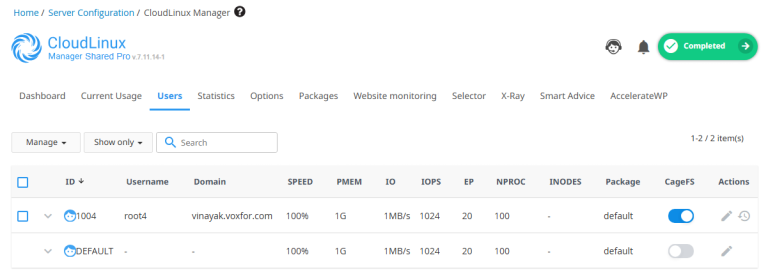
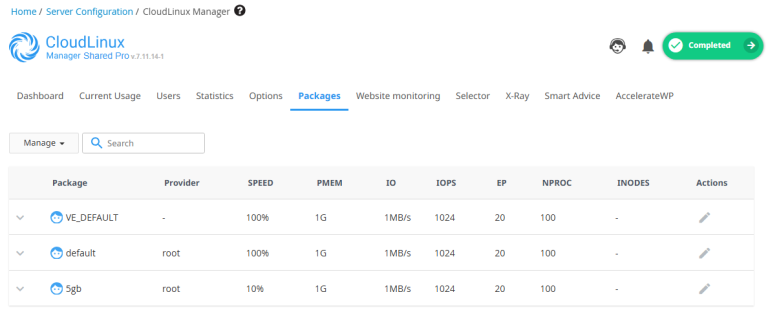
بهینهسازیهای عمومی
– فعالسازی HTTP/2 یا HTTP/3 (در صورت پشتیبانی و نیاز): از WebAdmin Console یا تنظیمات WHM بررسی و فعال کنید.
– تنظیمات PHP: استفاده از PHP-FPM یا LSAPI برای بهبود عملکرد PHP.
– مقداردهی مناسب Keep-Alive، worker processes و connection limits در WebAdmin Console براساس منابع سرور.
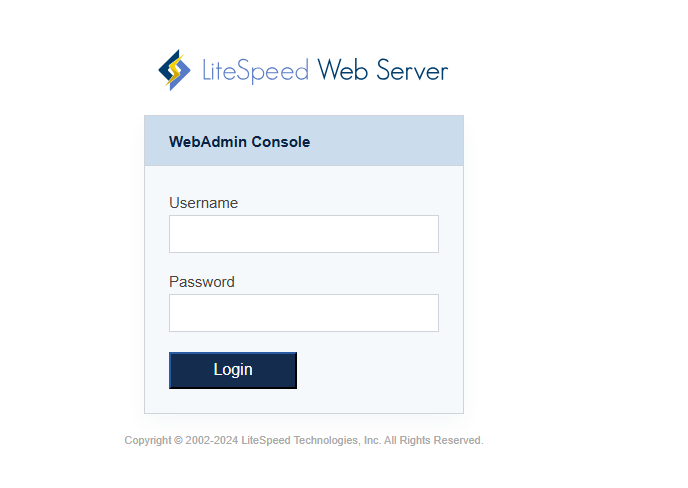
راهکارهای امنیتی در سطح وبسرور
– فعال کردن ModSecurity (در صورت استفاده) و نصب قوانین مناسب.
– تنظیم محدودیتهای دسترسی و بررسی مجوز فایلها (permissions) و مالکیت (ownership).
– فعالسازی WAF یا تنظیمات فایروال سرور (CSF/iptables) برای حفاظت بیشتر.
- عیبیابی متداول
مشکل: سایتها بعد از سوئیچ به LiteSpeed بارگذاری نمیشوند.
– گامها:
- بررسی وضعیت سرویس:
/usr/local/lsws/bin/lswsctrl status
در صورت عدم اجرا:
/usr/local/lsws/bin/lswsctrl restart
- بررسی لاگ خطا:
cat /usr/local/lsws/logs/error.log
- بررسی کانفیگ Virtual Hosts در WebAdmin Console (مسیرها، دسترسیها، SSL).
- بررسی سازگاری PHP handler (LSAPI/PHP-FPM) و مسیرهای PHP.
- بررسی SELinux (در توزیعهایی که فعال است) یا تنظیمات امنیتی CloudLinux که ممکن است دسترسیها را مسدود کنند.
مشکل: خطاهای مجوز فایل/دسترسی
– بررسی مالکیت فایلها برای هر دامنه (معمولاً user:user).
– تنظیم chmod مناسب (مثال: فایلها 644، پوشهها 755) و اجتناب از دسترسیهای باز 777.
مشکل: عملکرد پایین یا مصرف منابع بالا
– با LVE Manager محدودیت منابع را بررسی و تنظیم کنید.
– فعالسازی کش صفحه (LSCache) و استفاده از CDN.
– تنظیم تعداد workerها و کانکشنها در WebAdmin براساس تعداد هسته/رم سرور.
- نتیجهگیری
LiteSpeed Web Server همراه با CloudLinux و cPanel/WHM ترکیب قدرتمندی برای میزبانی فراهم میکند: عملکرد بهتر، کش مؤثر و ایزولهسازی کاربران. با دنبالکردن مراحل بالا میتوانید LiteSpeed را نصب، فعال و بهینه کنید و مسائل رایج را عیبیابی نمایید. برای اطلاعات تکمیلی به مستندات رسمی LiteSpeed و CloudLinux مراجعه کنید.


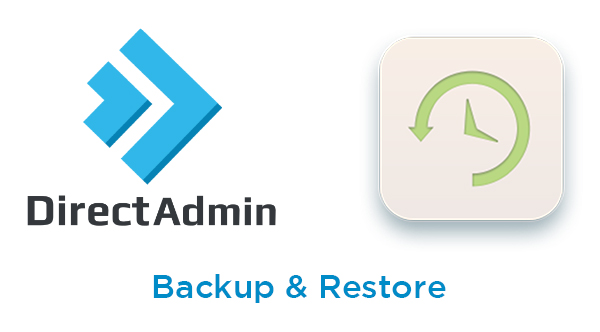
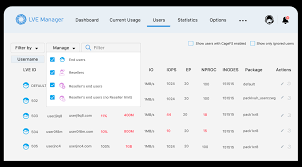
قوانین ارسال دیدگاه
لطفاً در ارسال دیدگاه از کلمات مناسب استفاده کنید. ارسال اسپم ممنوع است.